Wie man ein Bild vergrößert: Allgemeine Anleitungen
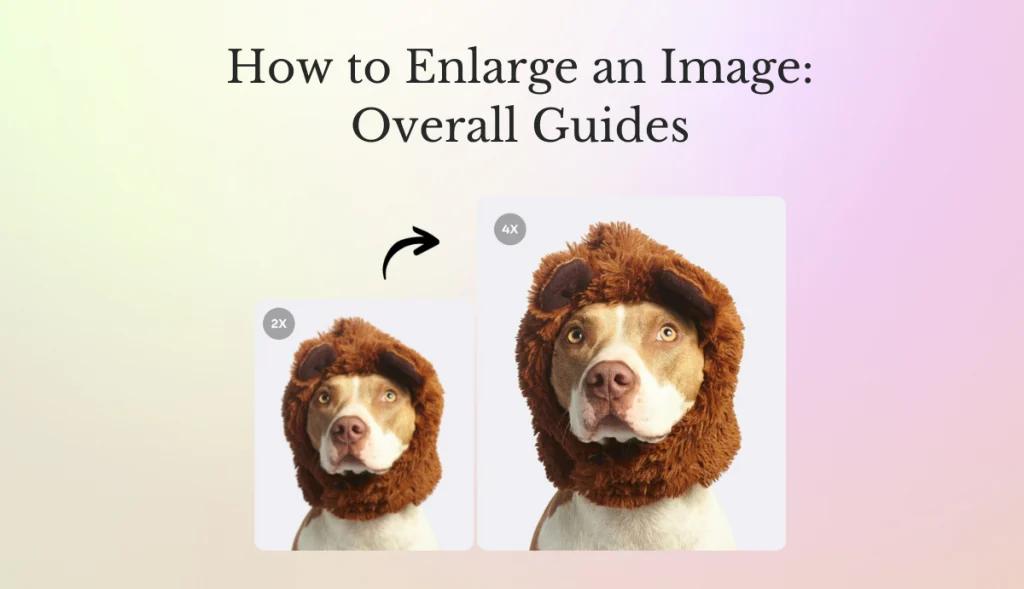
Die Bedeutung und die Möglichkeiten einer effektiven Bildvergrößerung zu verstehen, ist entscheidend für die Erstellung einer korrekten Vergrößerung. Im Folgenden wird erläutert, warum Bildvergrößerungen wichtig sind, wie man Bilder für den Druck mit Photoshop vergrößert und wie man AI durch AI Ease nutzt.
Warum ist die Bildvergrößerung wichtig?
Die Vergrößerung von Bildern ist aus verschiedenen Gründen unerlässlich:
Erhöhen des Detailgrads: Ein vergrößertes Bild lässt Details erkennen, die bei einem kleinen Format nicht sichtbar sind. Dies ist in der Fotografie von entscheidender Bedeutung, da es hier darauf ankommt, Momente festzuhalten, indem alle feinen Details, wie z. B. Texturen und Farben, gezeigt werden.
Druckqualität: Die Größe und Auflösung der Fotos sollte beim Druck berücksichtigt werden. Durch die Vergrößerung von Fotos wird sichergestellt, dass sie beim Druck nicht an Klarheit und Schärfe verlieren, was bei hochwertigen Ausgaben wie Postern, Broschüren und Galerieausstellungen von entscheidender Bedeutung ist. Ein gut vergrößertes Bild kann das Erlebnis des Betrachters verbessern, da er die visuellen Elemente des Bildes besser wahrnehmen kann.
Grafikdesign-Anwendungen: Grafikdesigner arbeiten mit großformatigem Bildmaterial wie Bannern und Postern. Unabhängig davon können Bilder vergrößert werden, ohne an Qualität zu verlieren. Dadurch wird sichergestellt, dass das Design auch dann sehr klar aussieht, wenn es aus der Entfernung betrachtet werden soll. Diese Liebe zum Detail kann den Unterschied zwischen professionellen Designs und Amateurdesigns ausmachen.
Optimierung der digitalen Medien: Mit dem heutigen Trend zu digitalen Medien werden Fotos zunehmend auf einer Vielzahl von digitalen Geräten mit unterschiedlichen Bildschirmgrößen betrachtet. Durch einen entsprechenden Bildlauf wird sichergestellt, dass die Bilder ideal für diese Plattformen geeignet sind und ein kontinuierliches und angenehmes Seherlebnis bieten. Es hat sich außerdem gezeigt, dass hochauflösende Bilder das Engagement der Nutzer im Internet erhöhen.
Bessere Bindung der Betrachter: Größere Bilder ziehen in der Regel die Aufmerksamkeit des Betrachters stärker auf sich als kleinere Bilder. Dies kann im Marketing oder in jeder anderen Disziplin, die mit Werbung zu tun hat, wichtig sein, da eindrucksvolle Bilder oft zu höheren Einschaltquoten führen.
Verbessert durch fortschrittliche Algorithmen: Die Technologie ermöglicht den Einsatz von künstlicher Intelligenz. Damit könnten heute Vergrößerungen von Bildern ohne allzu große Einbußen bei der Bildqualität vorgenommen werden. KI-Algorithmen würden vorhandene Pixel intelligent interpretieren, um neue zu generieren und so vergrößerte Bilder zu ermöglichen, die Details und Klarheit zeigen, ohne dass die Fähigkeit, Bilder zu vergrößern, verloren geht.
Vergrößern eines Fotos für den Druck
Tools wie Adobe Photoshop und AI-basierte Tools sind für den Druck von unschätzbarem Wert.
Diese Werkzeuge bieten eine hochwertige Ausgabe und erhalten oder verbessern die Bildqualität während der Vergrößerung. Darüber hinaus erhalten Sie eine Vielzahl von anpassbaren Optionen. Sie können die Abmessungen und Auflösungen entsprechend den jeweiligen Druckanforderungen bearbeiten.
Sie alle sind sehr einfache Verfahren zur Größenänderung von Bildern und erfordern keinerlei technische oder fotobearbeitende Kenntnisse. Nachfolgend finden Sie eine kurze Anleitung, wie Sie sie verwenden und größere Bilder erhalten können:
- Wählen Sie Ihr Werkzeug: Verwenden Sie eine geeignete Software, von Photoshop bis zu einem Online-KI-Tool.
- Bild öffnen: Öffnen Sie Ihr Foto in der von Ihnen gewählten Anwendung.
- Bildgröße ändern: Öffnen Sie Photoshop und gehen Sie zu Bild > Bildgröße und geben Sie die gewünschten Maße ein.
- Webbasierte Tools: Wenn Sie ein webbasiertes Tool verwenden, folgen Sie einfach den Anweisungen auf dem Bildschirm, um die Vergrößerungsoptionen hochzuladen und auszuwählen.
- Wählen Sie eine geeignete Auflösung: Sie sollte mindestens so hoch sein, wie es die Druckstandards erfordern, und mindestens 300 DPI betragen.
- Speichern Sie das vergrößerte Bild: Exportieren Sie es in einem für den Druck geeigneten Format, z. B. TIFF (oder hochwertiges JPEG).
Wie man ein Bild mit Photoshop vergrößert
Wer kennt Adobe Photoshop nicht, wenn es um professionelle Bildbearbeitung geht? Dieses unglaubliche Werkzeug ist mittlerweile in aller Munde. Jeder, der sich ein wenig mit Design, Grafik und Fotobearbeitung auskennt, muss Photoshop kennen.
Darüber hinaus ist Photoshop aufgrund seiner fortschrittlichen Funktionen eine der beliebtesten Anwendungen für die Vergrößerung eines Bildes:
- Super Resolution Feature: Eine Funktion zur Verbesserung von Bildern durch intelligente Erzeugung neuer Pixel.
- Präzise Kontrolle: Es ermöglicht dem Benutzer, subtile Anpassungen vorzunehmen, um das bestmögliche Ergebnis zu erzielen.
- Details schärfen 2.0: Sorgt dafür, dass die Schärfe bei der Vergrößerung von Bildern erhalten bleibt.
- Nicht-destruktive Bearbeitung: Es ermöglicht die Bearbeitung von Ebenen, ohne das Originalbild zu beeinträchtigen.
Schnelle Schritte zur Vergrößerung eines Bildes mit Photoshop
- Öffnen Sie Ihr Bild in Photoshop: Zuerst müssen Sie die Anwendung öffnen und dann Ihr Bild laden.
- Öffnen Sie Camera Raw: Gehen Sie zu Filter > Camera Raw-Filter.
- Wenden Sie Super Resolution an: Klicken Sie im Filmstreifen mit der rechten Maustaste auf das Bild und klicken Sie auf "Verbessern".
- Aktivieren Sie das Kontrollkästchen neben "Superauflösung" und klicken Sie dann auf "Verbessern".
- Speichern Sie Ihre Arbeit: Exportieren Sie das in der Größe veränderte Bild im gewünschten Format.
AI Ease: Der beste kostenlose Photo Enhancer
Obwohl Photoshop sehr beliebt ist, wird dieser Gigant heutzutage von KI-Tools überholt. Photoshop ist ein professionelles Werkzeug, das einschlägige Kenntnisse und praktische Erfahrung erfordert. Andererseits sind KI-Werkzeuge schneller und einfacher zu bedienen.
AI Ease Upscalar und Enhancer sind die einzigen Tools, die zu 100 % kostenlos sind und keine professionellen Fotobearbeitungskenntnisse oder -erfahrungen erfordern. Am wichtigsten ist, dass AI Ease Ihnen viel Zeit spart, indem es alles selbst macht, was Photoshop bis jetzt nicht getan hat.
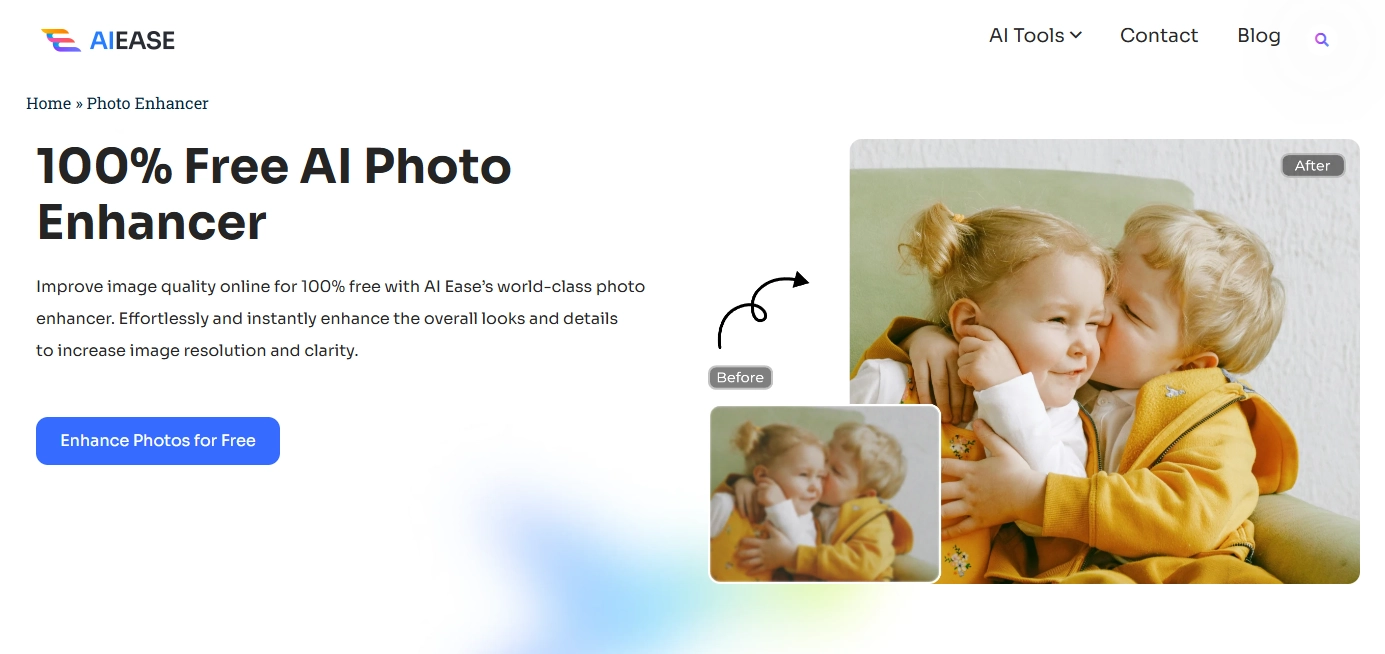
AI Ease ist ein leistungsfähiges Werkzeug für die Bildvergrößerung ohne Qualitätsverluste. Dank seiner benutzerfreundlichen Oberfläche ist es für Anwender aller Erfahrungsstufen zugänglich. AI Ease verwendet AI-Algorithmen, um Bilder in kürzester Zeit zu verbessern.
Merkmale:
- 100% kostenlos: Keine versteckten Kosten
- Stapelverarbeitung: Dies erleichtert die Verarbeitung mehrerer Bilder auf einmal.
- Hochskalierbares Upscaling: Es kann Bilder bis zu 8-mal größer als das Ausgangsbild hochskalieren.
Wie man die Größe eines Bildes mit AI Ease leicht verändert
Die Verwendung von AI Upscaler zur Bildvergrößerung erfordert eine Reihe einfacher Schritte:
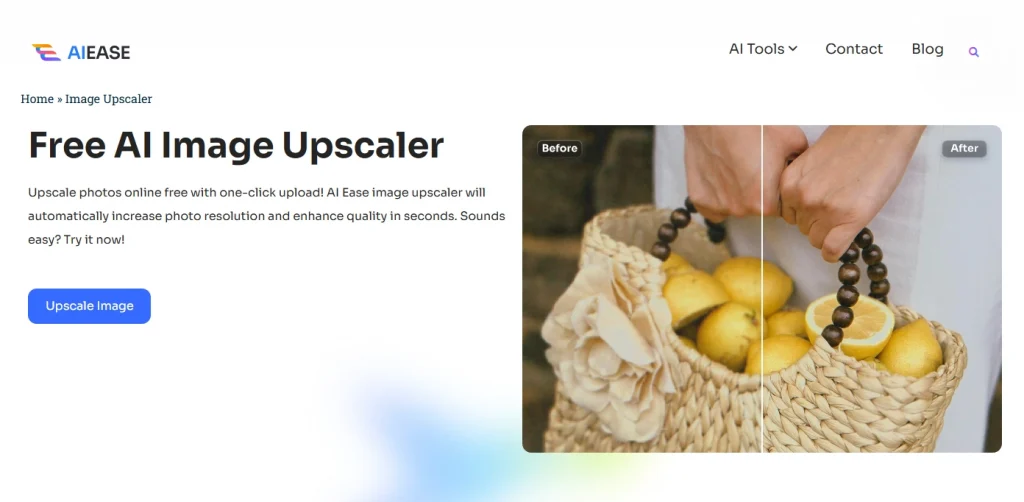
- Zugriff auf AI Ease Online oder App: Greifen Sie über Ihr Gerät darauf zu.
- Laden Sie Ihr Bild hoch: Ziehen Sie es per Drag & Drop oder wählen Sie Dateien von Ihrem Gerät aus.
- Wählen Sie Vergrößerungsoptionen: Wählen Sie den gewünschten Vergrößerungsfaktor (2x, 4x, oder 8x).
- Vorschau und Einstellungen anpassen: Hier werden die Änderungen vor der endgültigen Fertigstellung überprüft.
- Vergrößerte Bilder herunterladen: Speichern Sie die vergrößerte Version auf Ihrem Gerät.
Schlussfolgerung
Die Bildvergrößerung ist wichtig für die Qualität zahlreicher Anwendungen, einschließlich Druck und digitale Medien. Unabhängig davon, ob man eine leistungsstarke Software wie Photoshop oder bequeme Online-Tools wie AI Ease verwendet, kann die Kenntnis der richtigen Methoden die visuelle Leistung exponentiell steigern und gleichzeitig Details und Klarheit bewahren. Mit diesen Anleitungen können die Benutzer ihre Bilder für jeden beliebigen Zweck hochskalieren.
